
Starannie nazywaj i formatuj tabele, aby dane były dostępne i zrozumiałe dla wszystkich, w tym dla osób z wadami wzroku lub mających problemy z czytaniem.
Przekształcanie danych w tabelę
-
Wprowadź dane, który będą stanowić część tabeli.
-
Zaznacz dowolną komórkę w obrębie tych danych, a następnie wybierz pozycję Wstawianie > Tabela.
-
Upewnij się, że wyróżniono odpowiednie komórki lub prawidłowe odwołanie do zakresu.
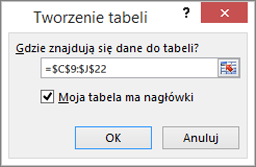
-
Upewnij się, że pole wyboru Moja tabela ma nagłówki jest zaznaczone , a następnie wybierz przycisk OK.
Dodawanie opisowej nazwy tabeli
-
Zaznacz dowolne miejsce w tabeli.
-
W obszarze Projektowanie > nazwa tabeli zamień nazwę ogólną na bardziej znaczącą.
Stosowanie projektu z ułatwieniami dostępu
-
Zaznacz dowolne miejsce w tabeli, a następnie przejdź do pozycji Projektowanie.
-
Wybierz odpowiednie funkcje projektowania, na przykład Wiersz nagłówka, Wiersze naprzemienne i Pierwsza kolumna.
-
Aby wyświetlić wszystkie dostępne style tabel, wybierz pozycję Więcej.

-
Z kategorii stylów Średni wybierz styl o silnie kontrastujących kolorach.
Zwiększenie rozmiaru czcionki
-
Zaznacz całą tabelę.
-
Przejdź do pozycji Narzędzia główne > Rozmiar czcionki i wybierz rozmiar czcionki równy 12 punktów lub większy.
Zwiększanie odstępów między wierszami
-
Zaznacz całą tabelę.
-
Wybierz pozycję Narzędzia główne > Format > Wysokość wiersza.
-
Zwiększ wysokość wiersza na przykład do wartości 30 lub 40, a następnie wybierz przycisk OK.
Dopasowywanie szerokości kolumny do tekstu
-
Zaznaczenie całej tabeli.
-
Wybierz pozycję Narzędzia główne > Format > Autodopasowanie szerokości kolumn.
Szerokość zaznaczonych kolumn zostanie dopasowana do najdłuższego tekstu w każdej kolumnie.
Wyrównywanie tekstu do lewej
-
Zaznacz komórki, wiersze lub kolumny, które chcesz wyrównać.
-
Wybierz pozycję Narzędzia główne > Do lewej

Chcesz wiedzieć więcej?
Dodawanie ułatwień dostępu do dokumentów programu Excel dla osób niepełnosprawnych
Bezpłatne bezpłatnych gotowych szablonów
Szkolenia dotyczące programu Excel










